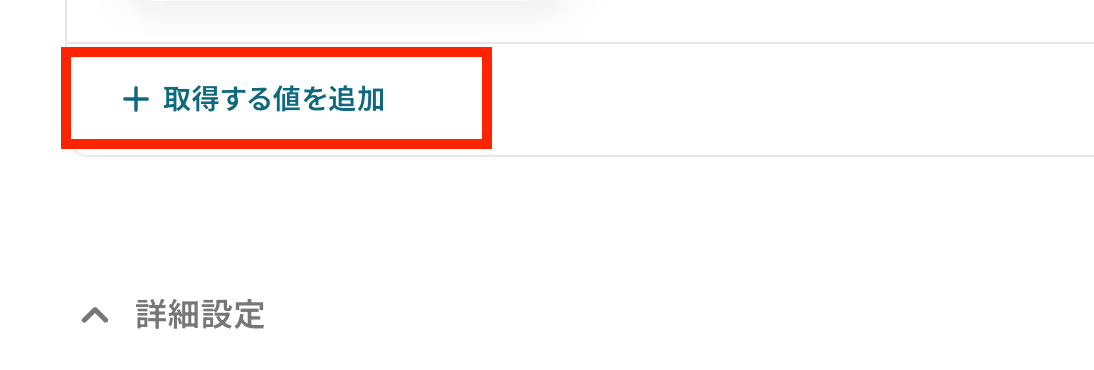.avif)
.avif)
・

「Closeのタスクが完了したら、関係者にGmailで通知したい」
「タスク完了のたびに手動でメールを作成・送信するのは手間がかかるし、通知漏れも心配…」
CRM/SFAツールであるCloseと、コミュニケーションツールであるGmailを併用する中で、このような手作業による連携業務に課題を感じていませんか?
日々の重要な情報共有でありながら定型的な作業であるために、他の重要な業務を圧迫してしまっているケースも少なくありません。
もし、<span class="mark-yellow">Closeで特定のタスクが完了したタイミングをトリガーに、自動でGmailに必要な情報を通知する仕組み</span>があれば、こうした日々の煩わしさから解放されます。
通知漏れなどのヒューマンエラーを防ぎながら、よりスムーズな情報共有を実現できるので、本来集中すべきコア業務に時間を割くことが可能になります。
今回ご紹介する自動化の設定は、プログラミングの知識がなくても簡単に設定できるため、これまで自動化に踏み出せなかった方でもすぐに実践できます。
ぜひこの機会に、業務の効率化に向けた第一歩を踏み出してみましょう!
Yoomには<span class="mark-yellow">CloseとGmailを連携するためのテンプレート</span>が用意されているので、今すぐ試したい方は以下よりバナーをクリックしてスタートしましょう!
CloseとGmailのAPIを連携させることで、これまで手作業で行っていた2つのツール間の情報共有を自動化できます。
例えば、Closeでのタスク完了をGmailに通知したり、特定の条件に合致するタスク完了情報のみを通知するといったことが可能になり、手作業による通知の手間や共有漏れといった課題を解決します。
これから、具体的な自動化のユースケースを複数ご紹介します。気になる内容があれば、ぜひクリックしてみてください!
Closeでタスクが完了するたびに、その情報をGmailで関係者に自動で通知するフローです。
この連携により、<span class="mark-yellow">タスクの完了報告を手動で行う手間を削減し、チーム内での情報共有をリアルタイムかつ漏れなく実行できる</span>ため、プロジェクトの進捗管理がよりスムーズになります。
このフローは、Closeの情報をGmailに直接連携するシンプルな構成です。
Closeで完了したタスクの中から、特定の条件(例えば「重要」や「至急」など)に合致するものだけを抽出し、Gmailで関係者に自動通知するフローです。
この連携は、<span class="mark-yellow">全ての完了通知を受け取るのではなく、本当に重要な情報だけをフィルタリングして共有できる</span>ため、通知の洪水に埋もれることなく、優先度の高いタスクへの迅速な対応を促します。
フローの途中に条件分岐の処理を設けることで、このような柔軟な自動化を実現します。
それでは、実際にCloseとGmailを連携したフローを作成してみましょう。
今回は、業務自動化ツール「Yoom」を使用して、プログラミング不要でCloseとGmailの連携を進めていきます。
もしまだYoomのアカウントをお持ちでない場合は、こちらの登録フォームからアカウントを発行しておきましょう。
[Yoomとは]
今回は「CloseでTaskが完了したら、Gmailに通知する」フローを作成していきます!
作成の流れは大きく分けて以下の通りです。
ここでは、Yoomとそれぞれのアプリを連携して、操作が行えるようにしていきます。
まずは基本的な設定方法を解説しているナビをご覧ください!
それではここから今回のフローで使用するアプリのマイアプリ登録方法を解説します。
Closeの連携
右上の検索ボックスに「Close」と入力して、表示されたCloseのアイコンをクリックします。

アカウント名とAPIキーを入力して、「追加」ボタンをクリックしましょう。
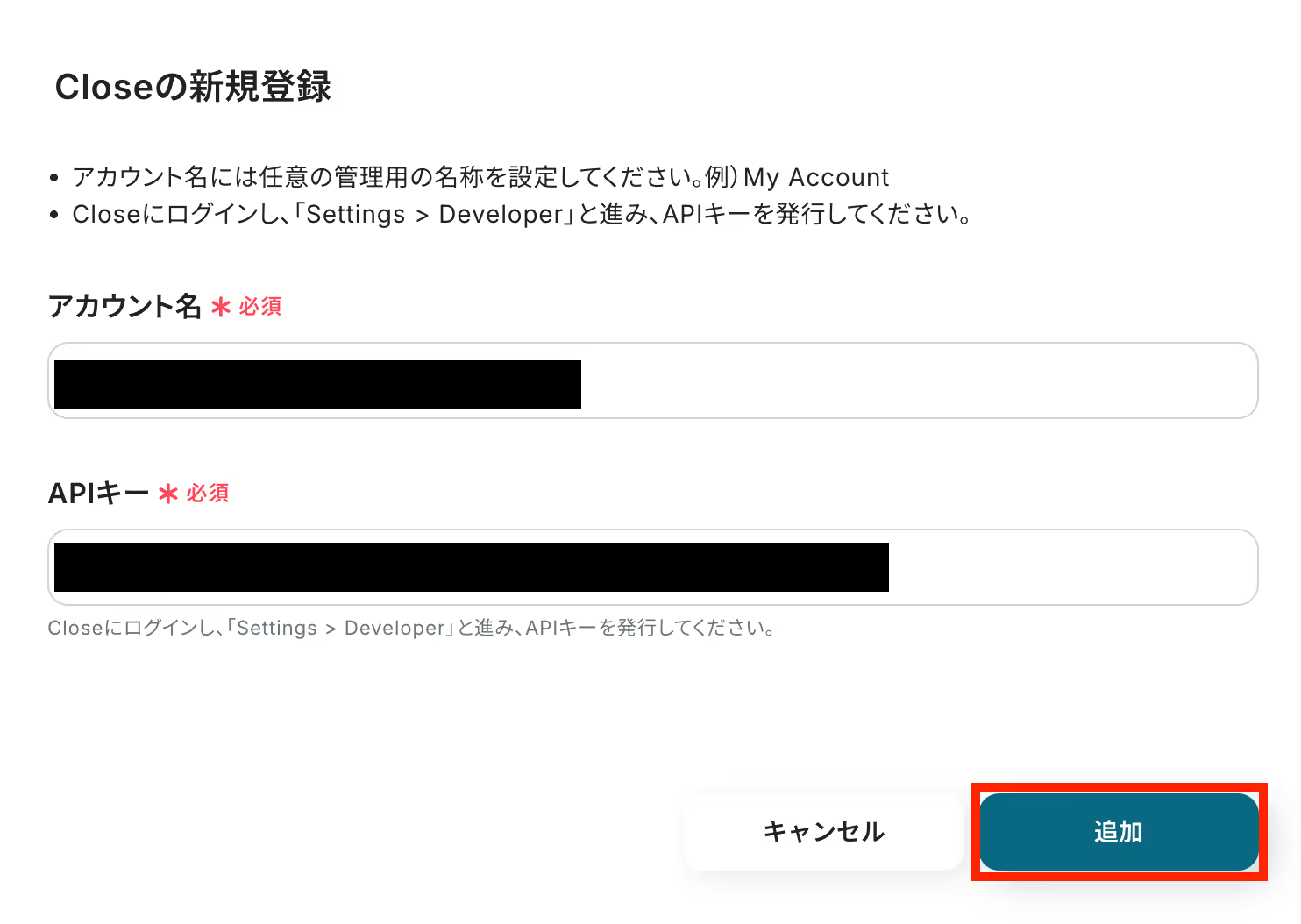
マイアプリの接続画面に戻ります。ページ上部に「マイアプリを登録しました」という表示が出てきたら、接続は完了です!

Gmailの連携
同様にGmailと記入して、出てきたアイコンをクリックします。

以下のような画面が表示されたら、赤枠の「Sign in with Google」をクリックしてください。
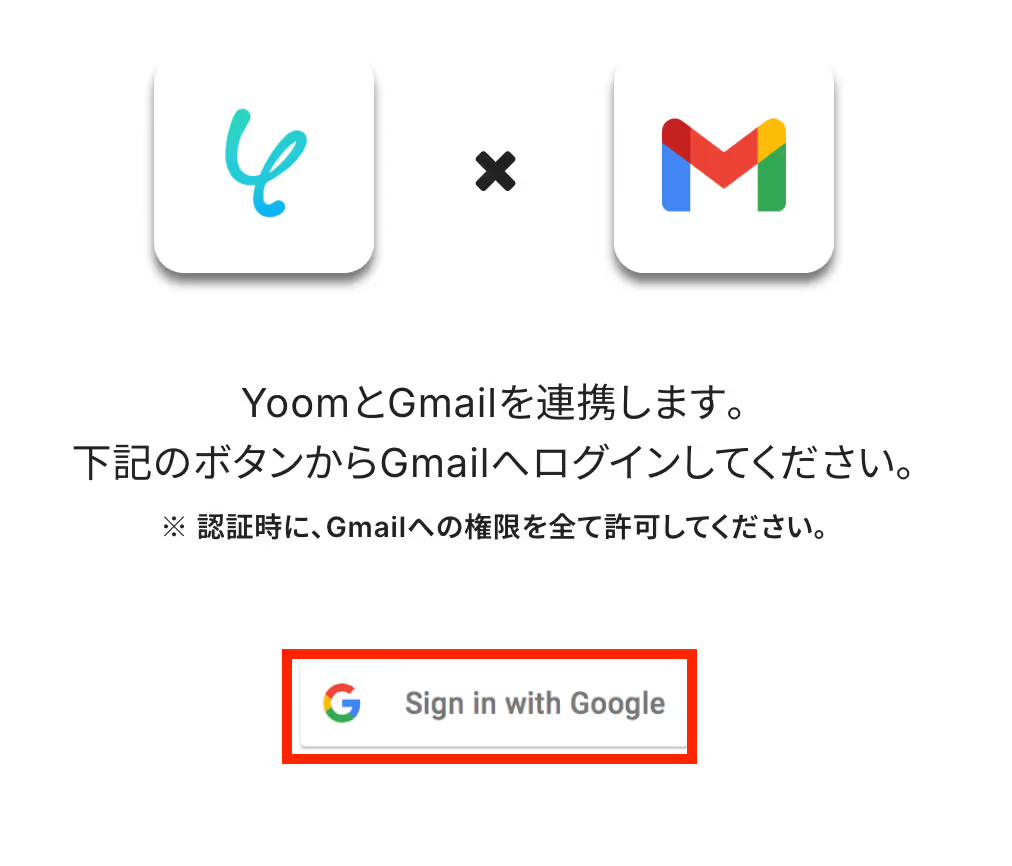
アカウントを選択します。
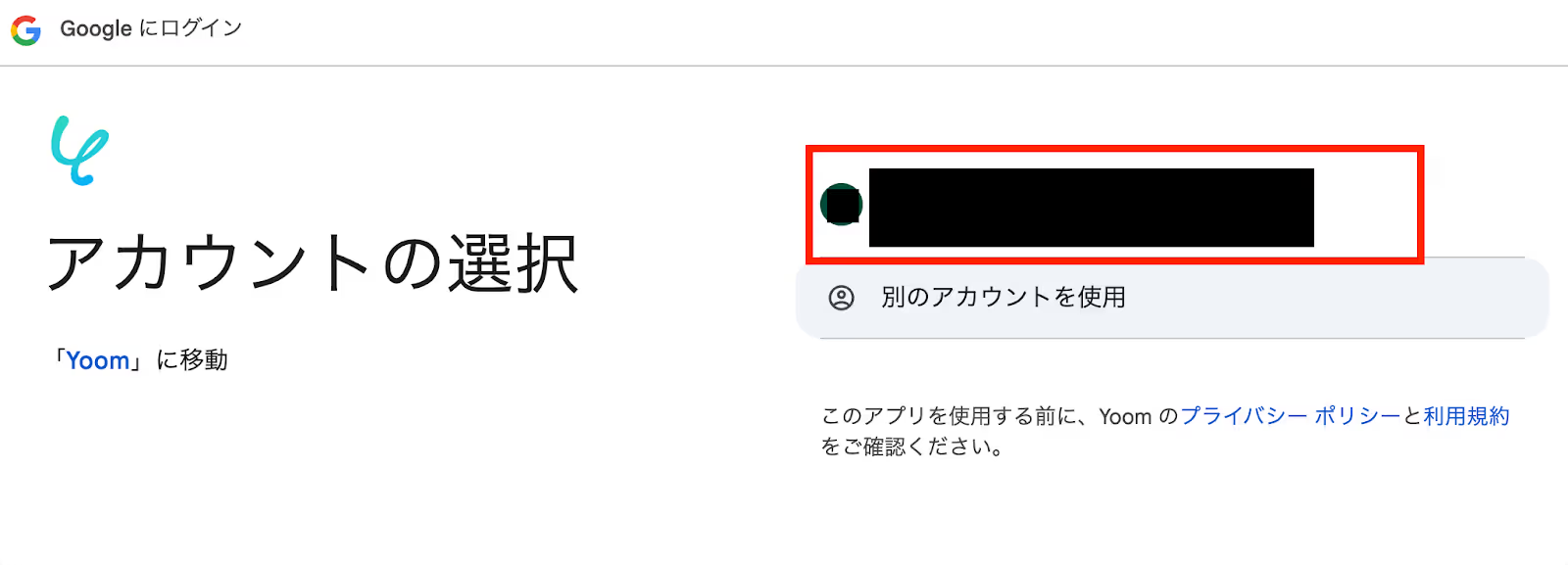
アクセスを求める文言が表示されたら、「続行」を押してください。
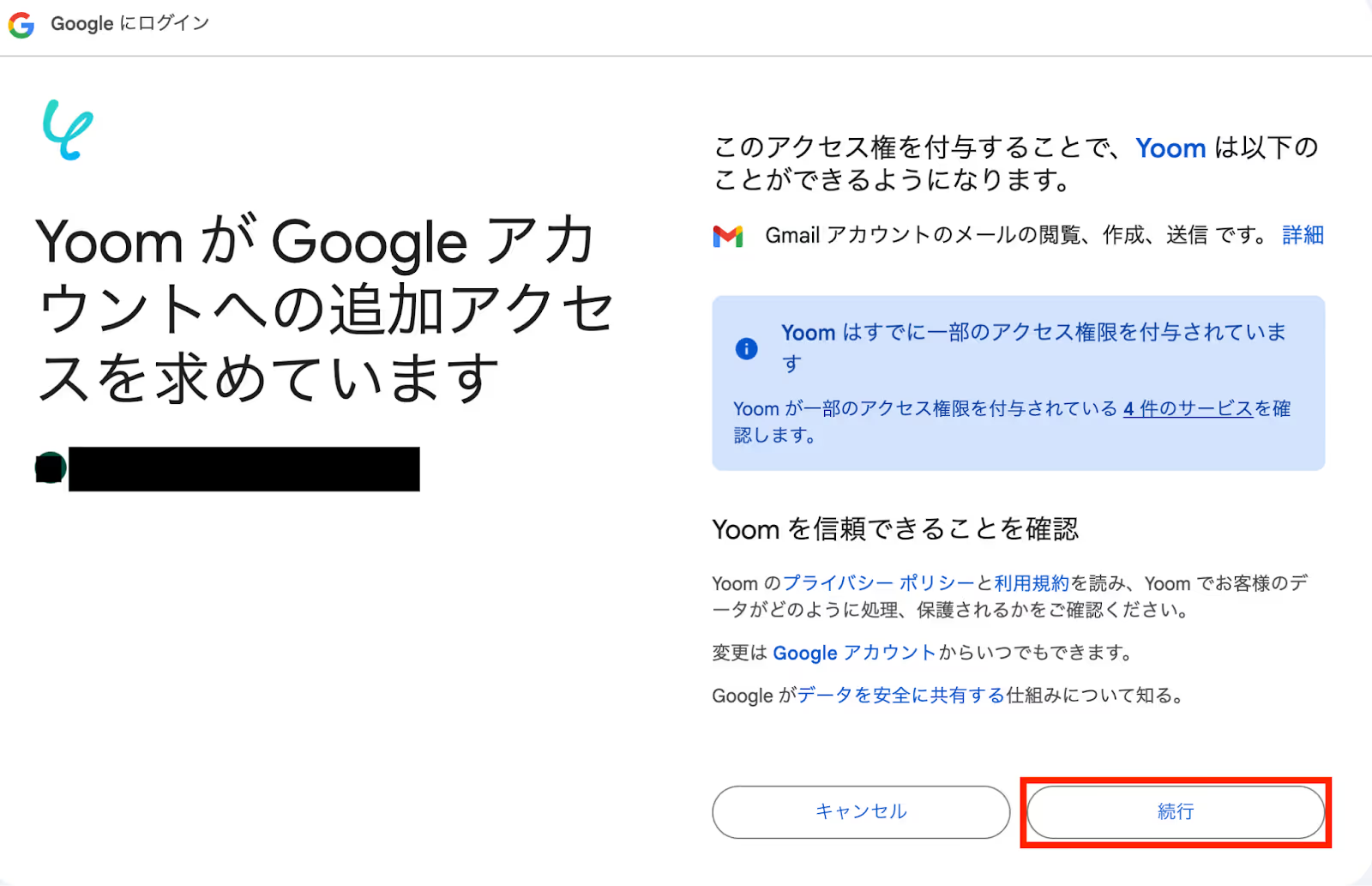
同じく、「マイアプリを登録しました。」の表示が出たら全てのアプリ接続は完了です。

ここからはフローを作っていきます!
簡単に設定できるようテンプレートがありますので、まずは下記のテンプレートをコピーしましょう。
Yoomにログインし、以下バナーの「試してみる」をクリックしてください。
1.上記バナーの「試してみる」をクリック
2.Yoomの登録がまだの場合は、登録を行う
※既に登録が完了している場合はログイン画面が表示されるので、ログイン情報を入力してください。
3.下記のようにお使いのYoom管理画面にテンプレートがコピーされるので、OKを押して設定を進めていきます。

トリガーとなるアプリの設定を行います。
まずは以下の赤枠をクリックしてください。
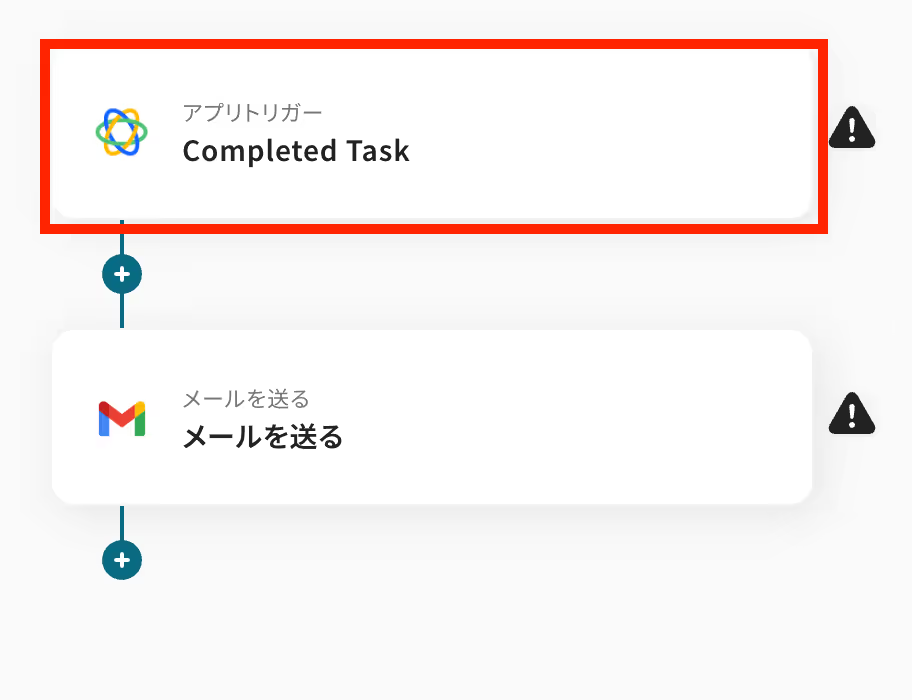
連携するアカウント情報に間違いがないかを確認しましょう。
トリガーアクションは、「Completed Task」のままで問題ありません。
「次へ」ボタンをクリックします。
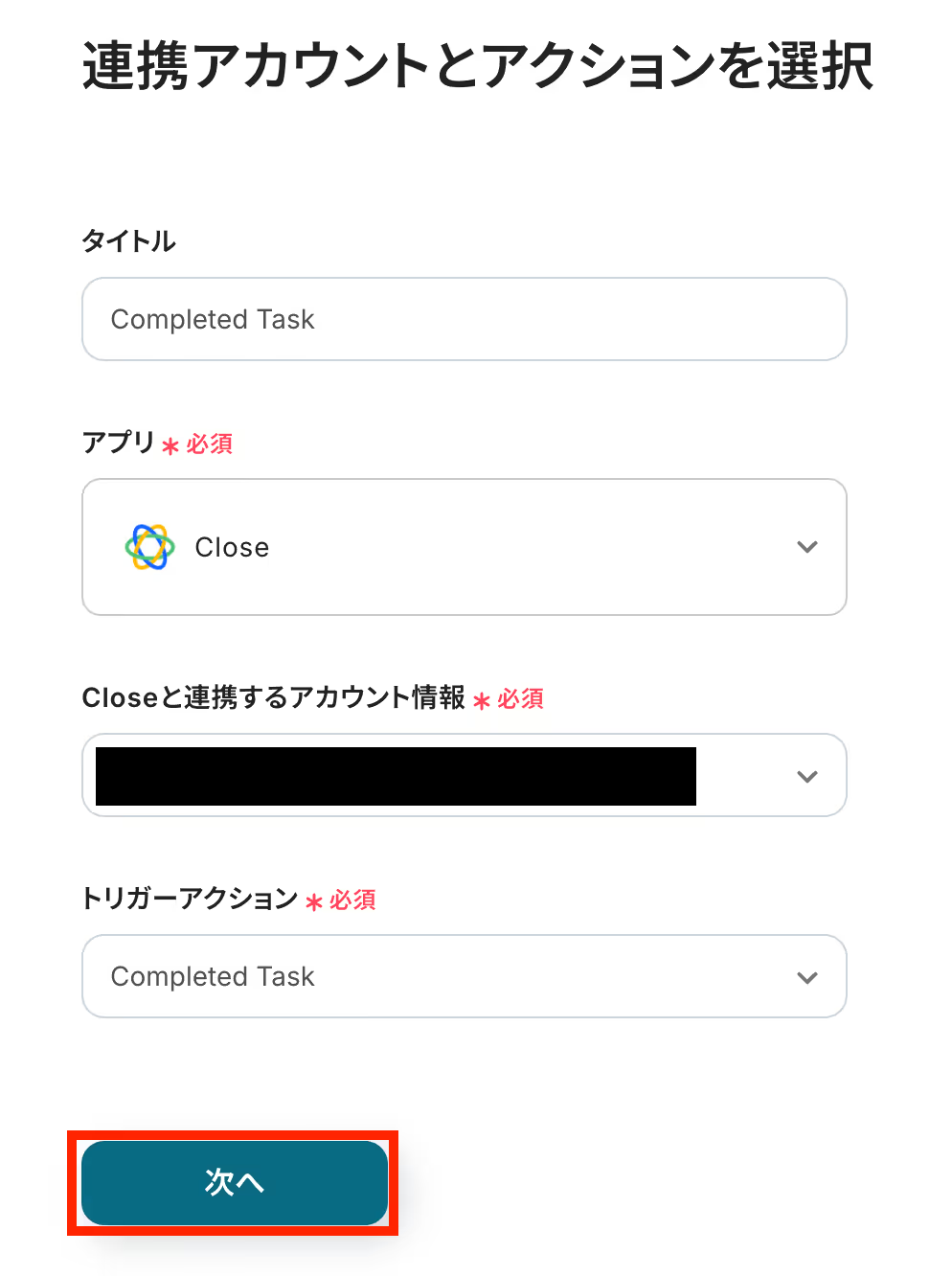
CloseとのAPI接続が正しく行われるかの確認テストを行います。
「テスト」ボタンをクリックしてください。
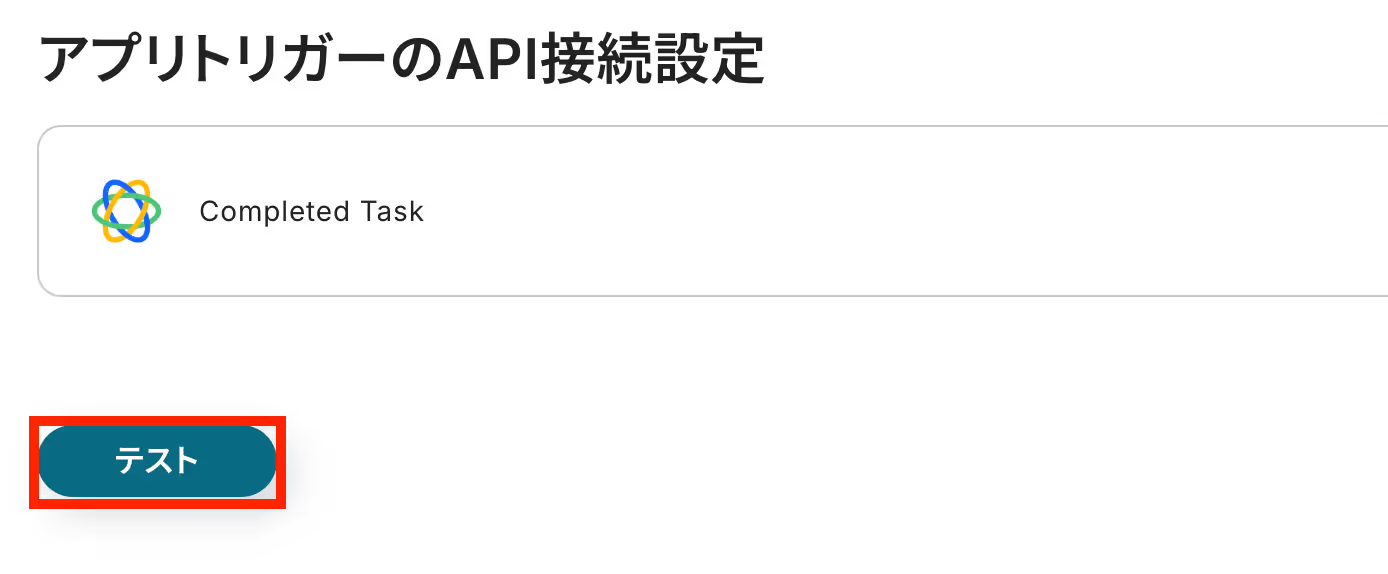
テストに成功したら「次へ」ボタンで次のページに進みます。
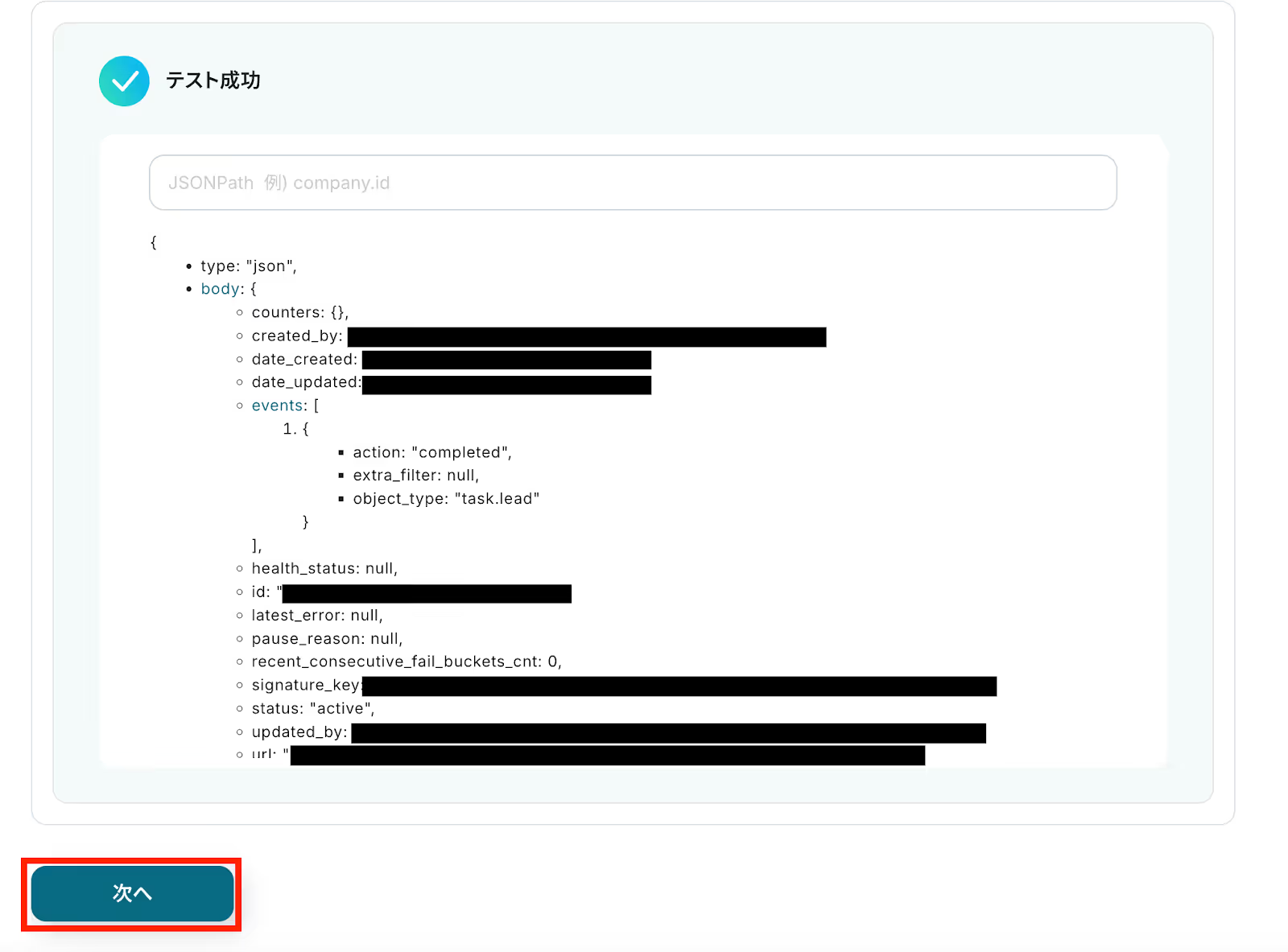
続いて、Webhookイベントを正しく受け取れるかの確認を行います。
Closeのページを開き、テストに使用するためのタスクを1つ完了にしましょう!
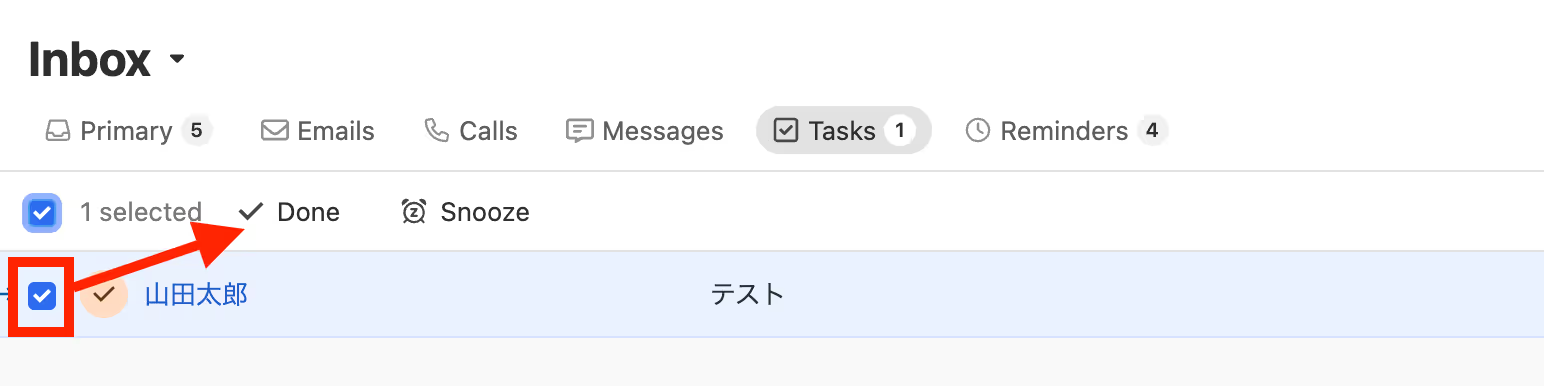
Yoomの設定に戻って「テスト」ボタンを押します。
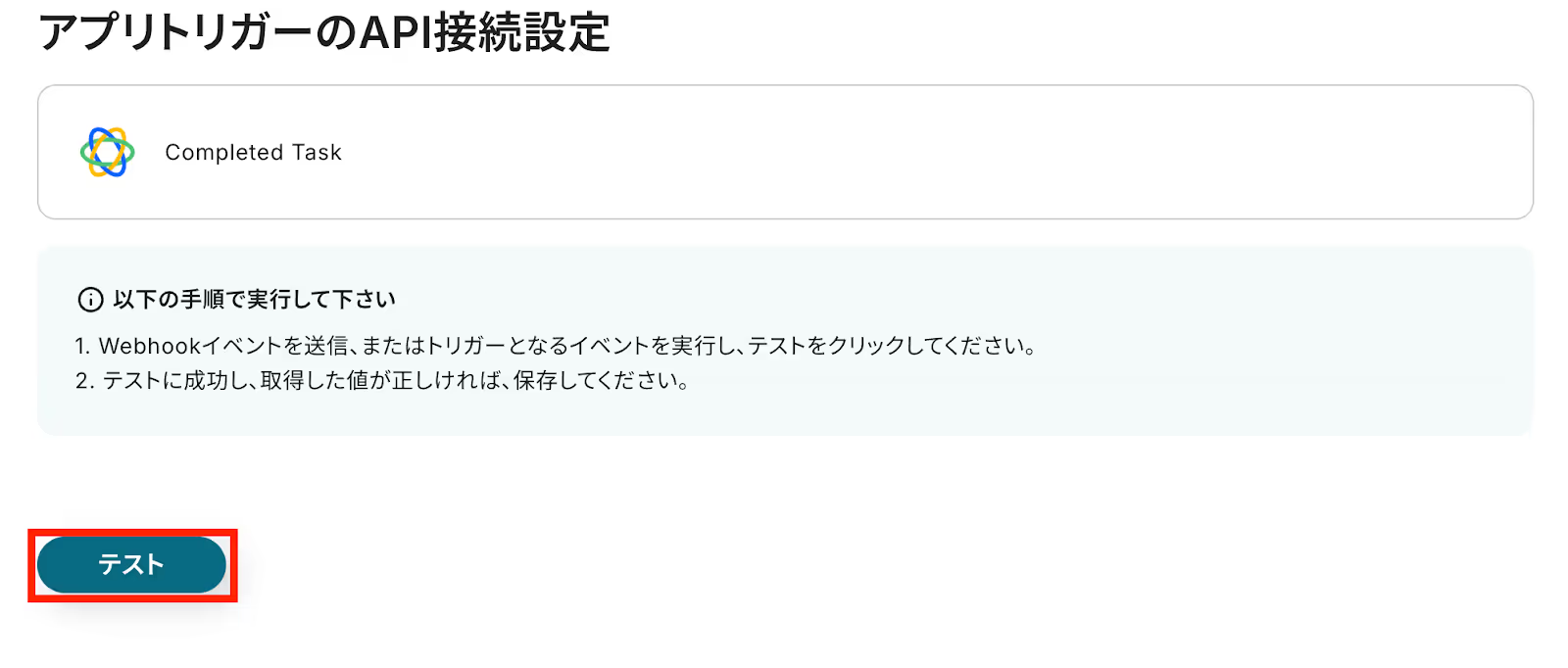
「テスト成功」と表示が出たら、取得した値が取得されます。
※取得した値とは、トリガーやオペレーションにて受け取ったデータのことです。
取得したアウトプットは、後続のオペレーション設定時の値としてご利用いただくことができ、フローボットを起動する度に、変動した値となります。

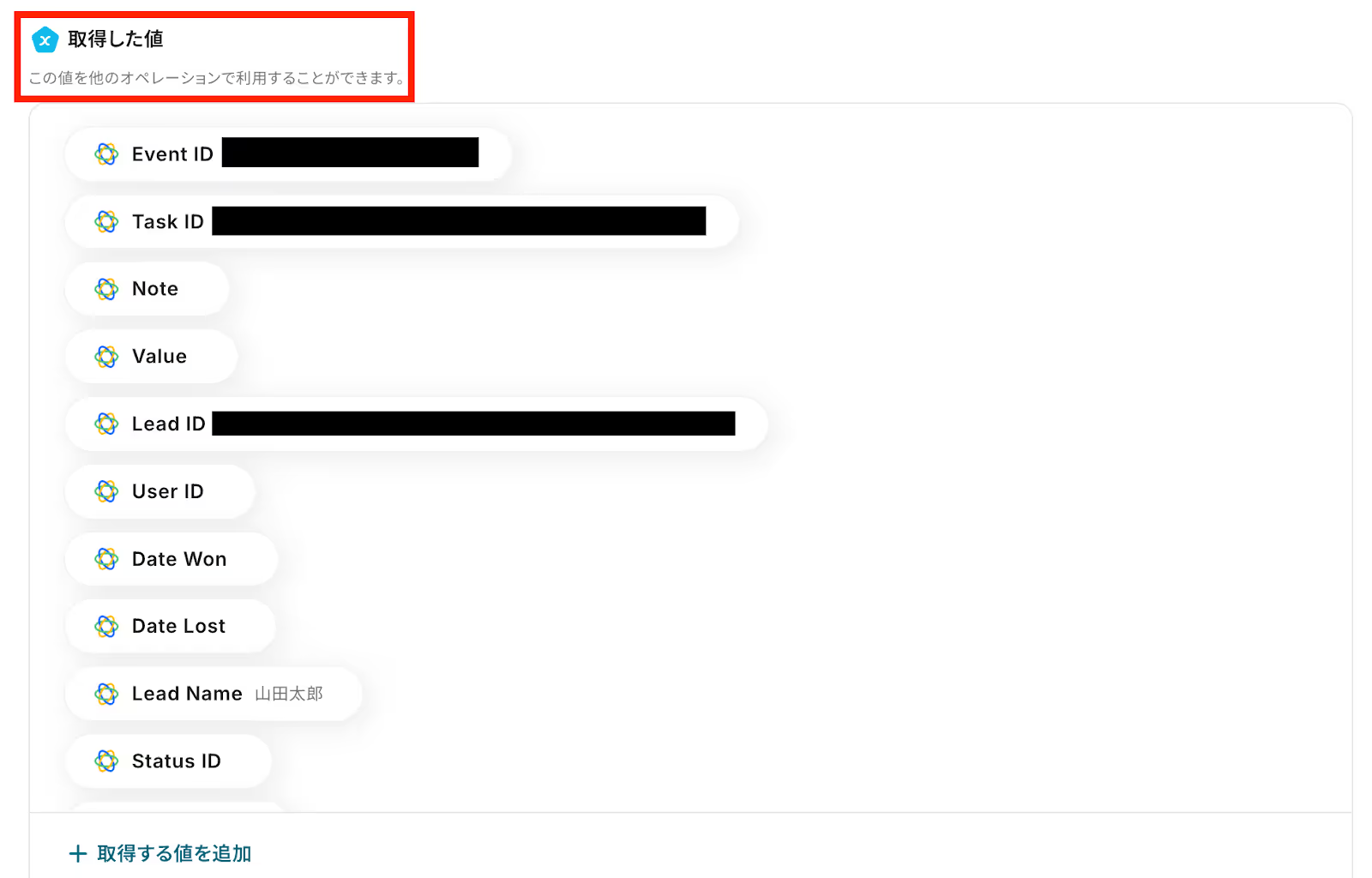
設定を保存しておきます。保存ボタンをクリックしましょう!
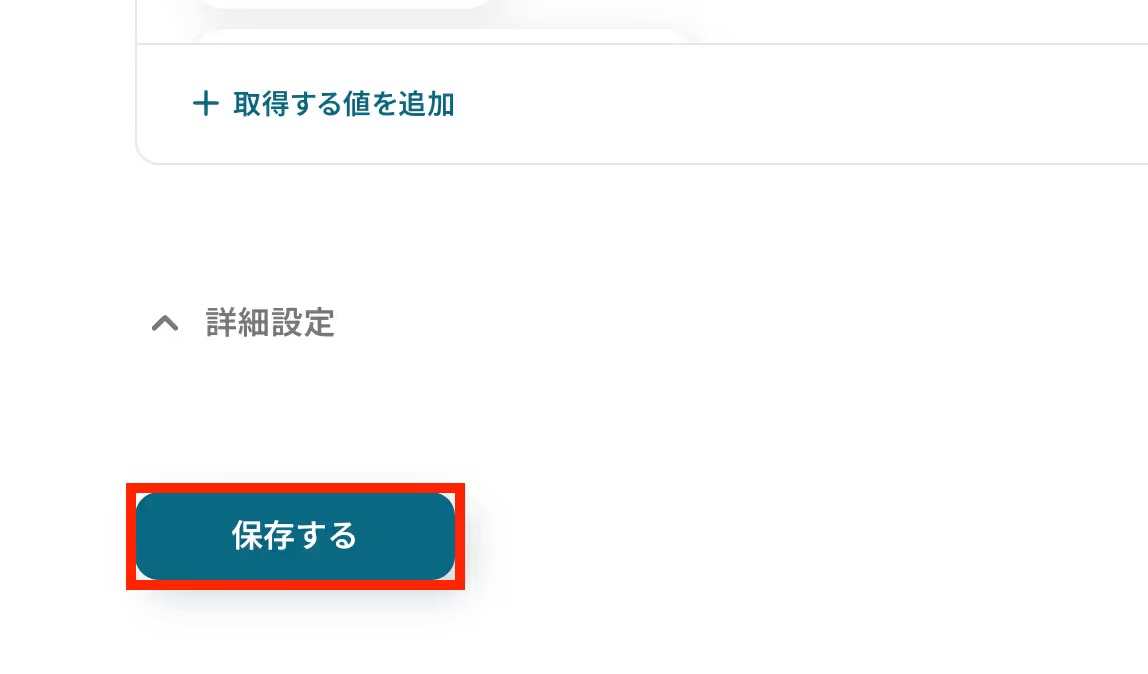
Closeから取得した値を利用して、Gmailでメールを送る設定を行います。
2つ目の赤枠をクリックしてください!
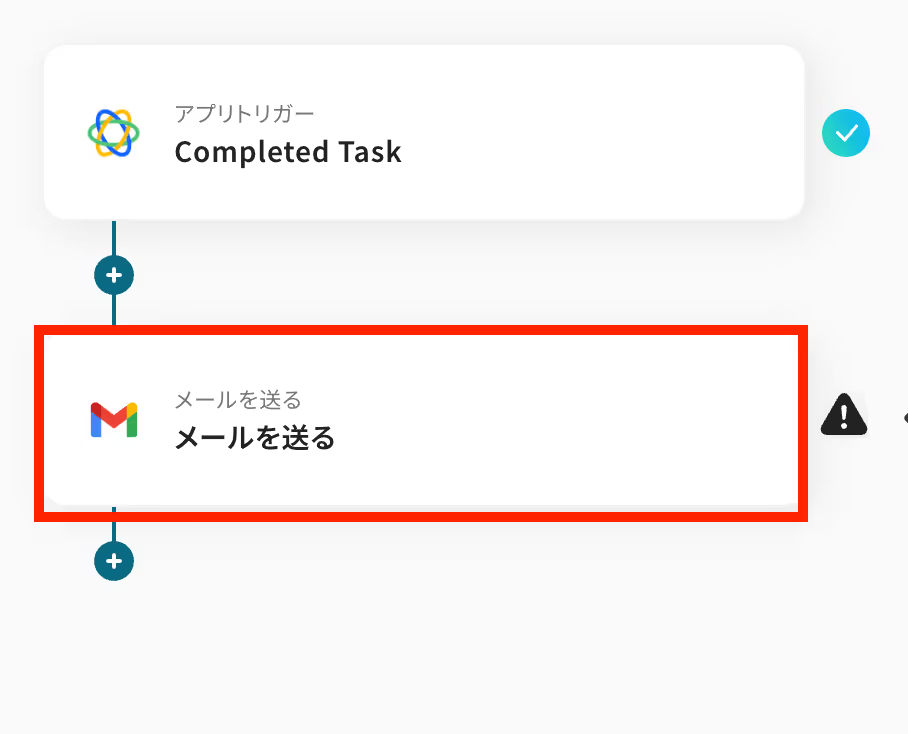
連携するアカウント情報に間違いがないか確認しましょう!
特に問題がなければ、メール内容の設定に移ります。
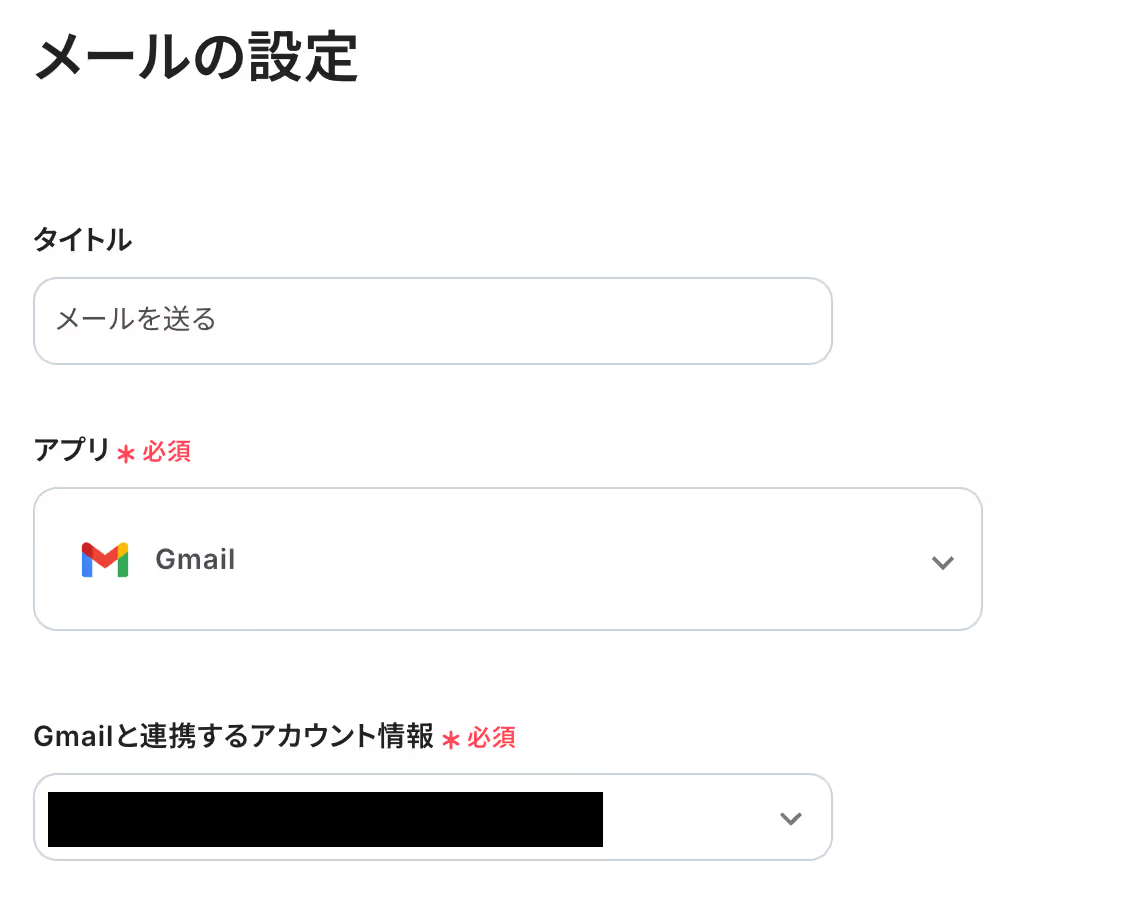
送信先と件名を手動で設定します。BCCやCCも任意で設定が可能です!
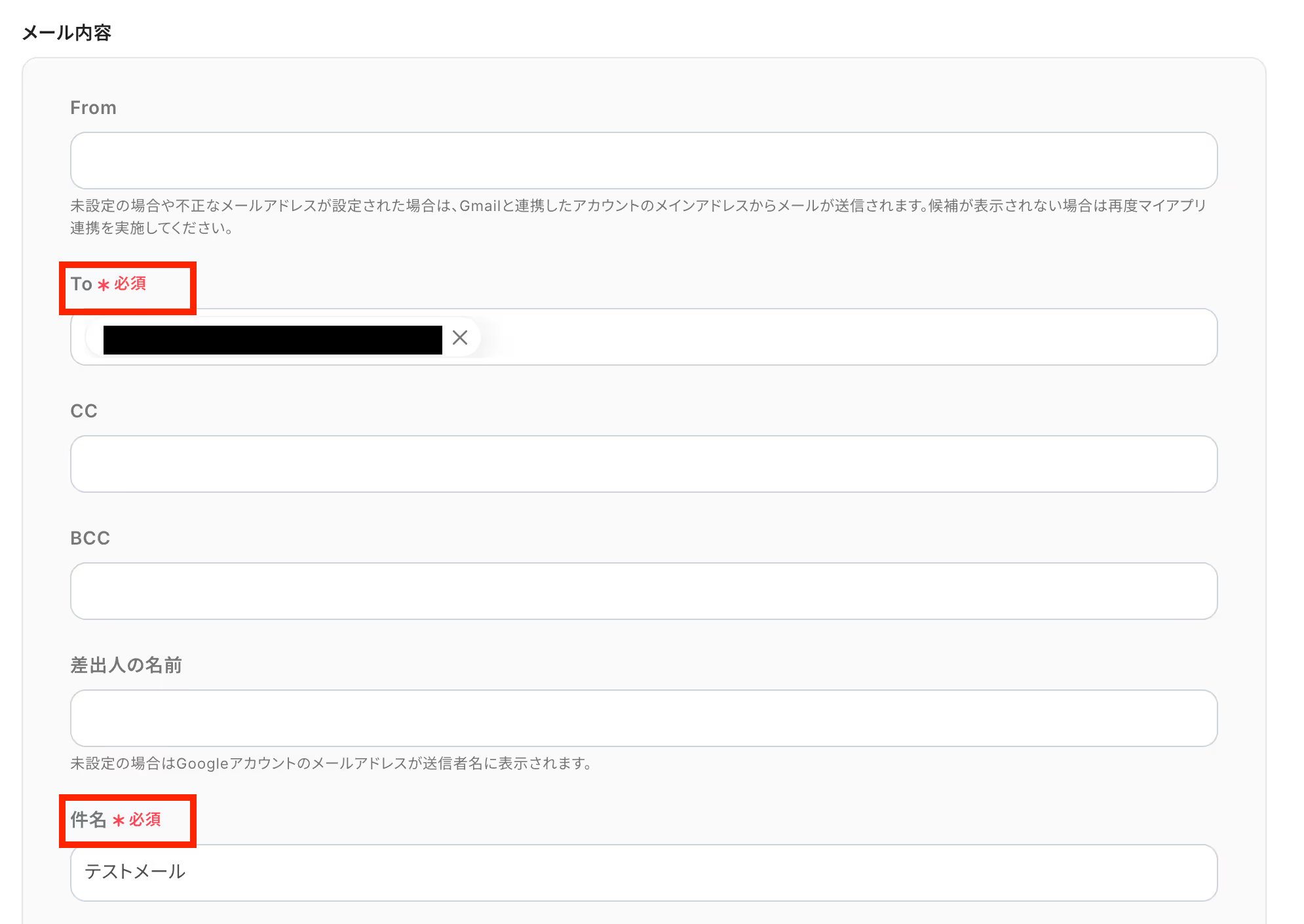
Closeで取得した値を利用して、メール本文を作成します。取得した値を活用することで、固定値ではなく、トリガーが実行されるたびに最新の情報が反映できます。
本文の作成が終了したら「次へ」ボタンをクリックします。
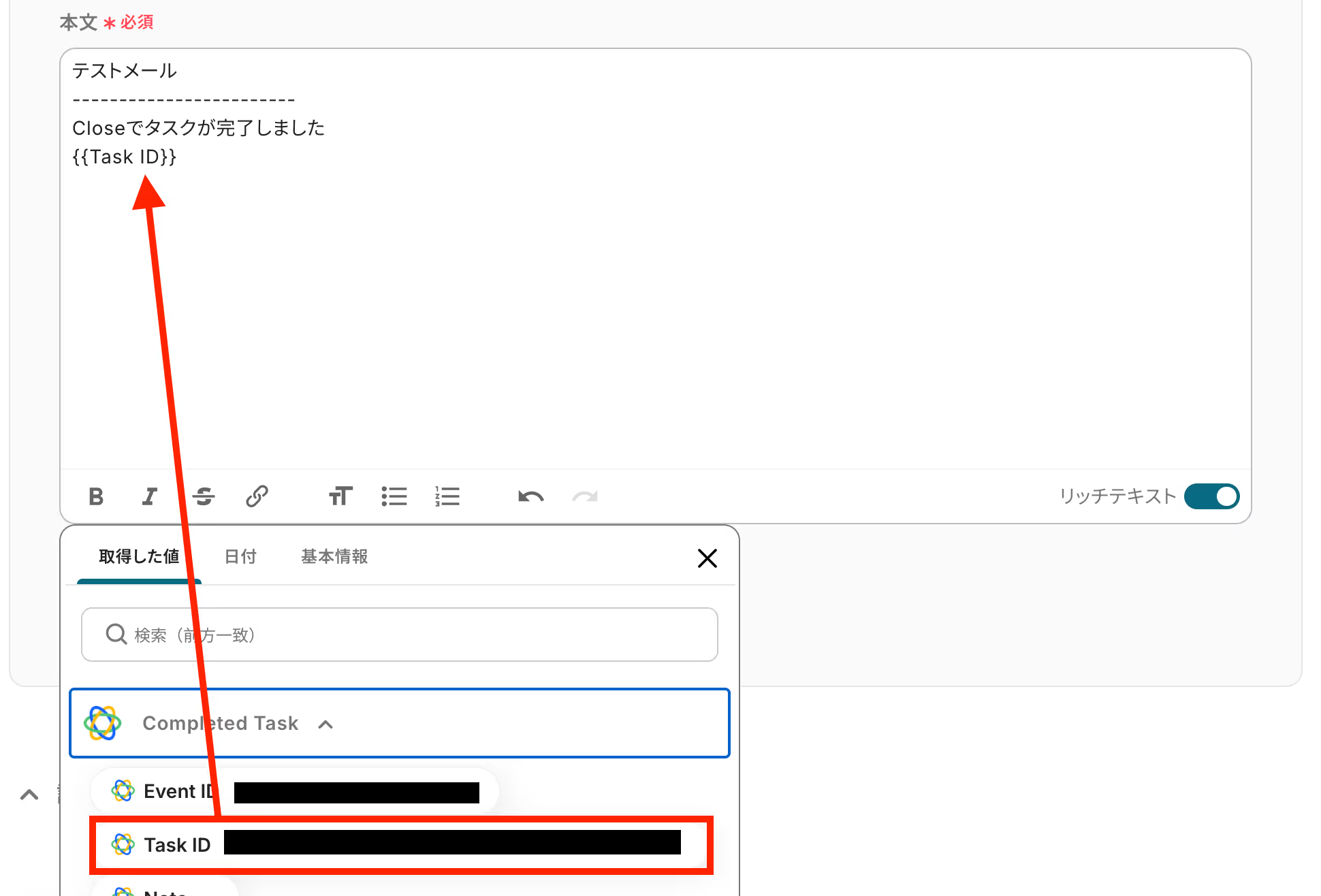
作成したメールの送信内容が表示されています。
メール内容に問題がないか確認が終わったら、最後に「テスト」ボタンをクリックしましょう。
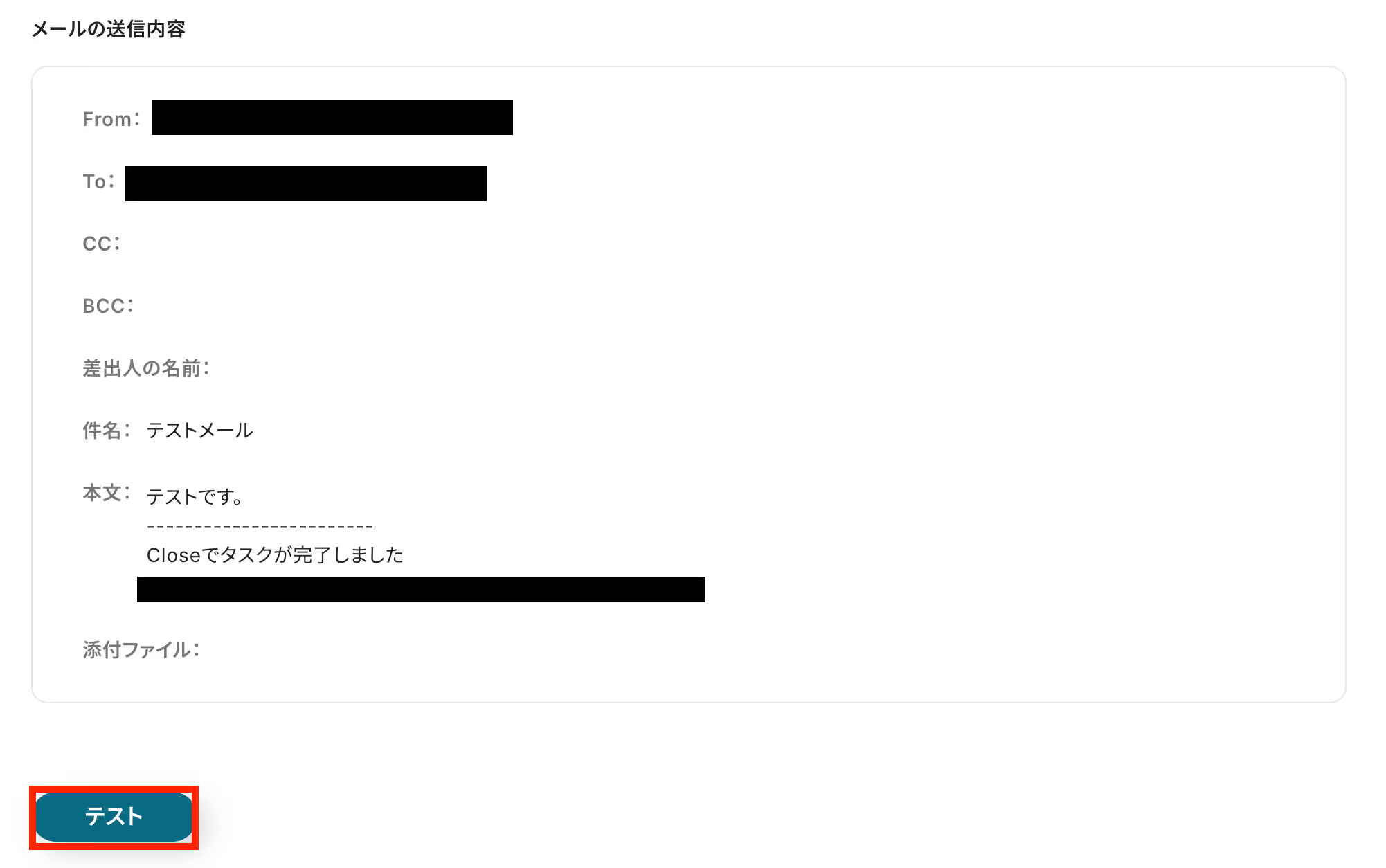
テスト成功です!
エラー表示があった場合は、こちらを確認してください。

Gmailを確認してみましょう。
Closeでのタスク完了を知らせるメールが送信されています!

最後にYoom画面に戻って、「保存する」をクリックしておきましょう。
これですべての設定が完了です!
設定が完了すると以下のようなメニューが表示されるので、「トリガーをON」にします。
これですべての設定が完了したので、動作確認をしてみましょう。
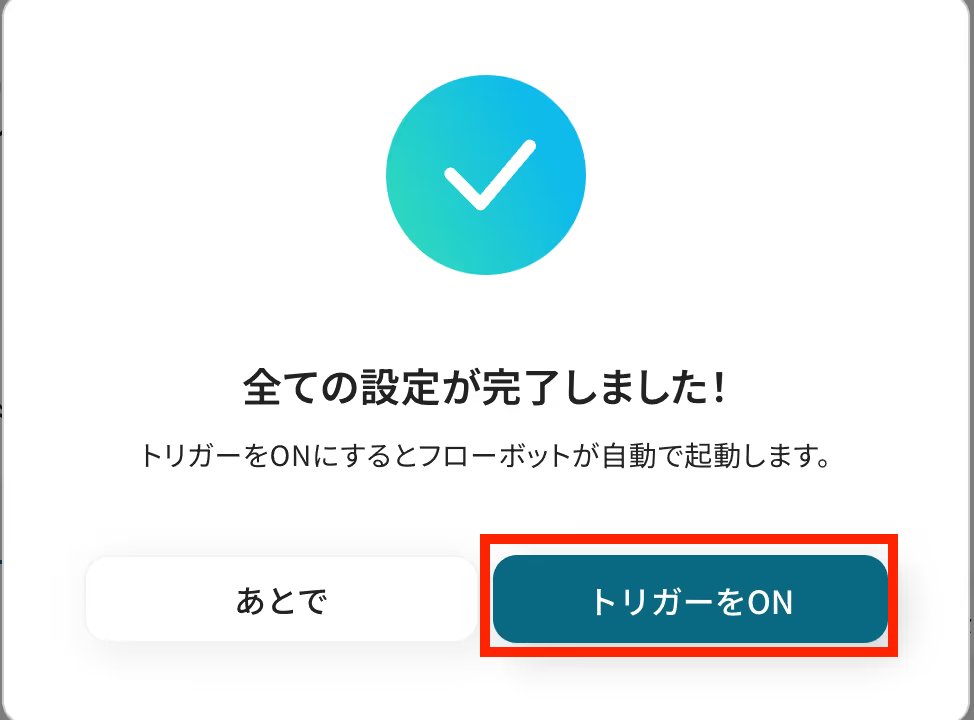
今回はCloseからGmailへデータを連携する方法をご紹介しましたが、逆にGmailからCloseへのデータ連携を実施したい場合は、下記のテンプレートも併せてご利用ください。
問い合わせメールから自動でコンタクトを作成するなど、リード獲得の効率化に繋がります。
Gmailで受信したメールの内容を抽出し、Closeに新しいコンタクトとして自動で作成するフローです。
この連携を活用することで、<span class="mark-yellow">Webサイトからの問い合わせや資料請求メールなどを手動でCloseに転記する必要が削減され、リード登録にかかる工数を削減し、入力ミスを防ぎます。</span>
これにより、迅速な顧客対応と機会損失の防止に繋がります。
Gmailで受信したメールの中から、件名や本文に「問い合わせ」や「見積依頼」といった特定のキーワードが含まれるものだけを対象として、Closeにコンタクトを自動作成するフローです。
この連携により、<span class="mark-yellow">全ての受信メールではなく、営業活動に関連する重要なメールだけを自動でCloseに登録できる</span>ため、リードの質を担保しながら効率的な顧客管理を実現します。
Yoomでは、CloseとGmailに関しての様々な業務効率化テンプレートを提供しています。
CloseとGmailでの操作をトリガーに、様々な業務工程を自動化することで業務の効率化と人的ミスの削減が可能です。
ご自身の業務に合わせて、これらのテンプレートもぜひ活用してみてくださいね!
Googleスプレッドシートで行が追加されたり、Googleフォームに回答があったりしたら、Closeにリードやタスクを自動で登録できます。
また、Closeに新しいリードやコンタクトが登録された際に、Microsoft Teamsに通知を送ったり、Notionに情報を追加したりと、顧客情報の管理やチーム内の情報共有を効率化できます。
Gmailで受信したお問い合わせ内容をYoomのデータベースに自動で登録できます。
また、Googleフォームの回答をもとに、Closeにリードやタスクを自動で登録したり、受信したメールのPDFをOCRで読み取り、Googleスプレッドシートに追加したりと、メールやフォームの対応業務を効率化できます。
CloseとGmailの連携を自動化することで、<span class="mark-yellow">これまで手作業で行っていたタスク完了の通知や、問い合わせメールからのリード登録といった定型業務の手間を削減し、ヒューマンエラーを防ぐことができます。</span>
これにより、情報共有の遅延や漏れといった心配から解放され、正確な情報に基づいて業務を進められるようになり、本来注力すべき営業活動や顧客とのコミュニケーションに集中できる環境が整います。
今回ご紹介したような業務自動化は、ノーコードツール「Yoom」を活用することで、プログラミングの知識がない方でも簡単に構築できます。
もしCloseとGmailの連携をはじめとする業務の自動化に少しでも興味を持っていただけたなら、ぜひこちらから無料登録して、Yoomがもたらす業務効率化を体験してみてください!
Q:どんな条件でタスクを絞り込んで通知できますか?
A:分岐条件を作成することで、特定の顧客や重要度などの様々な条件で絞り込みが可能です。
分岐条件を作成する「分岐する」オペレーションでは、条件に合致する場合のみフローが先に進むようになります。
ただし、「分岐する」オペレーションはミニプラン以上でご利用いただけるため、フリープランで利用するとエラーになってしまうのでご注意ください。
Q:GmailだけでなくSlackなどにも同時通知できますか?
A:はい、できます!フローボットのプロセス画面でプラスマークをクリックして、新規のオペレーションを追加することで、Slackなどの連絡ツールのアクションを選択できます。

Q:Closeに設定したカスタムフィールドも連携できますか?
A:はい、可能です。ただし、カスタムフィールドの値は自動では取得されません。トリガーアクションの取得した値の下部にある「+取得する値を追加」から、カスタムフィールドの設定を行ってください。